El editor Vim se puede llamar el editor de texto de un programador. Es compatible hacia arriba con el editor Vi y se puede usar para escribir y editar archivos y programas sin formato. Junto con las muchas mejoras que proporciona, Vim Editor se puede utilizar para proteger con contraseña sus archivos de texto. En este artículo, explicaremos la instalación del Editor Vim y luego su uso para crear y abrir archivos cifrados. Estos archivos se pueden usar con fines de privacidad y solo se puede acceder a ellos a través de Vim cuando conoce la contraseña.
Los comandos y procedimientos mencionados en este artículo se ejecutaron en un sistema Ubuntu 18.04 LTS.
Proteger con contraseña un archivo en Vim
Instalar el editor Vim
Primero instalemos el editor Vim en nuestro sistema Ubuntu. Vim está disponible en los repositorios de todos los principales distribuidores de Linux. Abra su terminal de Linux a través del tablero del sistema o el atajo Ctrl+Alt+T. Luego ingrese el siguiente comando como raíz para instalar el editor de texto Vim:
$ sudo apt-get install vim
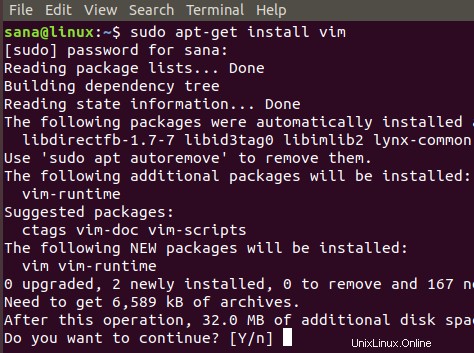
El procedimiento de instalación requiere su confirmación para continuar a través de un indicador S/n; ingrese y para continuar con la instalación.
Crear un archivo protegido con contraseña
Una vez completada la instalación, procedamos a crear un archivo protegido con contraseña. Introduzca el siguiente comando para hacerlo:
Sintaxis:
$ vim -x [filename].txt
Ejemplo:
$ vim -x privatefile.txt

Cuando crea un archivo de texto a través del comando anterior, el interruptor -x indica que desea cifrar su archivo. Por lo tanto, se le mostrará el siguiente mensaje donde puede proporcionar una clave de cifrado y luego volver a confirmarla:

Cuando ingrese la clave de cifrado y presione Intro, se abrirá un archivo en blanco con el nombre especificado en el editor de Vim. Puede insertar texto aquí presionando primero la tecla 'i'. Luego puede salir y guardar el archivo presionando Esc+wq.
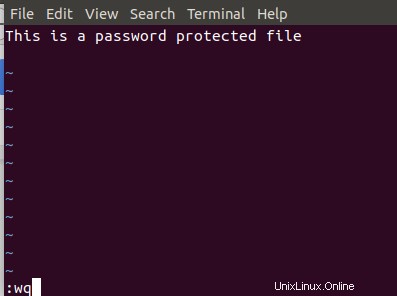
Ahora, ha creado con éxito un archivo de texto protegido con contraseña a través del editor Vim.
Abrir un archivo protegido con contraseña
Si intenta abrirlo a través de cualquier otro editor de texto, verá algunos caracteres encriptados en lugar del texto que escribió. Por ejemplo, intentamos abrir nuestro archivo a través del editor Nano mediante el siguiente comando:
$ nano privatefile.txt
Así es como se ve nuestro archivo encriptado:
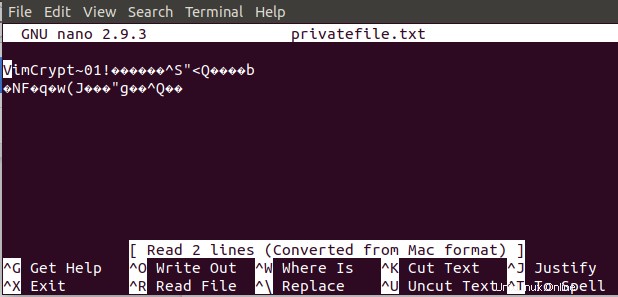
Salgamos e intentemos abrir el archivo a través del editor de Vim porque un archivo cifrado a través de Vim solo se puede abrir en Vim.
Introduzca el siguiente comando para abrir el archivo:
Sintaxis:
$ vim [filename].txt
Ejemplo:
$ vim privatefile.txt

Dado que es un archivo protegido por contraseña, el sistema le pedirá que ingrese la clave de cifrado.

Cuando ingresa la clave de encriptación una vez y luego presiona Enter, su archivo se abrirá en el editor de Vim mostrando su contenido original en forma desencriptada de la siguiente manera:
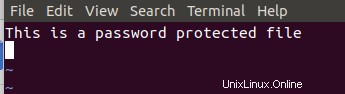
Así que ha visto cómo se puede crear y abrir un archivo cifrado a través del editor Vim según los sencillos pasos descritos en este artículo.